Comment puis-je émettre une facture?

Aux transactions d'achat et de vente, ainsi qu'au renduservices payants, il est souvent nécessaire de compiler et d'exécuter un document appelé facture. Le programme "Comptabilité 1C" fournit les fonctions de compilation de ce document par numéro, ainsi que sur la base du document de mise en œuvre. Nous vous offrons des instructions succinctes qui vous indiqueront comment émettre une facture dans chacune de ces options.
Nous émettons une facture par numéro
- Nous ouvrons le programme 1 C.
- Dans la ligne située en haut, sélectionnez l'élément "Journaux".
- Dans la nouvelle fenêtre qui s'ouvre, sélectionnez la ligne de la liste "Facture émise" - un formulaire de facture électronique vide s'ouvrira.
- Nous désignons la date du document, son numéro de série et choisissez dans la liste de la contrepartie.
- Nous trouvons l'onglet "Comptes correspondants" et y allons.
- Nous trouvons l'icône "dossier avec un astérisque" et cliquez sur la case avec la valeur "nouvelle ligne" - la liste des éléments s'ouvrira.
- Dans la liste ouverte, nous trouvons le produit ou le service nécessaire et le choisissons en cliquant et en sélectionnant.
- Nous mettons la quantité du produit et son prix.
- Nous trouvons le bouton avec l'inscription "imprimer" et imprimer le document.
- Appuyez sur le bouton "Hold" - maintenant la facture est écrite dans le livre de vente.
Nous émettons une facture basée sur le document de mise en œuvre
- Créez un document d'implémentation dans le programme 1C.
- Au bas de la fenêtre, nous trouvons le lien "facture - entrer facture" - un document entièrement formé sera ouvert.
- S'il y avait un paiement anticipé, nous indiquons le document de paiement (date de paiement et numéro de document) dans la section correspondante de la fenêtre.
- Si nécessaire, nous modifions le code pour le type de produit ou de service - par défaut, le code 01 est placé.
- Nous vérifions la date à laquelle le document a été imprimé sur papier.
- Conduire un document - cliquez sur l'icône "boîtes avec une flèche" dans le menu supérieur de la fenêtre "Actions".
- Nous trouvons le bouton avec l'inscription "imprimer" et imprimer le document.
Sur la façon d'émettre correctement une facture (les particularités de ce document), nous vous l'avons déjà dit auparavant. Par conséquent, nous vous suggérons de lire notre article Comment émettre une facture.
Lisez plus:

Combien de sons dans le mot "lettres"?

Qu'est-ce qu'une facture?

"A propos" comme il est écrit?

Quelle est la capitalisation d'intérêt?

Comment créer un compte?

Comment puis-je émettre une facture?

Avez-vous besoin d'un compte de règlement?
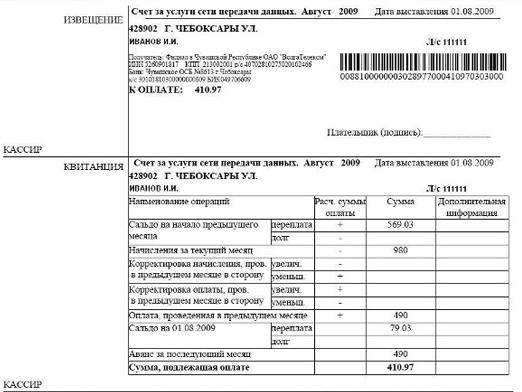
Comment facturer?

Comment ouvrir un compte de règlement d'une adresse IP?

Quelle est la pénalité?